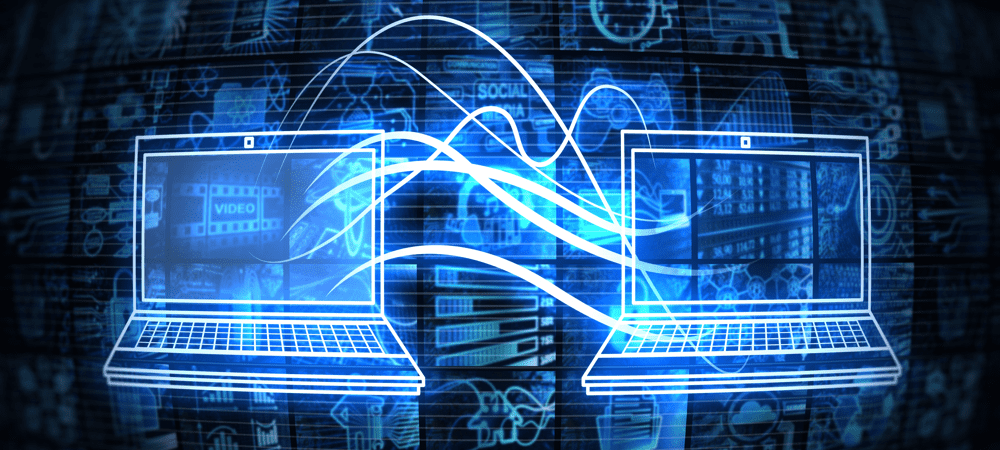Како променити тему у Виндовс терминалу
виндовс 10 Виндовс 11 Јунак / / July 15, 2022

Последњи пут ажурирано

Желите да промените тему у апликацији Виндовс Терминал? Овај водич ће објаснити како.
Нови Виндовс терминал је одлична замена за командну линију на Виндовс 11 рачунарима.
За разлику од старог цмд.еке, Виндовс терминал је прилагодљив, омогућавајући вам да отворите ПоверСхелл прозоре, повежете се са удаљеним Азуре терминалима и још много тога. Можете чак и прилагодити Виндовс терминал да изгледа како желите (или требате).
Ако се трудите да видите текстуалне резултате за команде које покренете, можда бисте желели да знате како да прилагодите апликацију Виндовс Терминал да одговара вашим потребама. Овај водич ће вам показати како.
Како променити фонт у Виндовс терминалу
Подразумевано, апликација Виндовс Терминал користи Цонсолас као подразумевано лице фонта за нове Виндовс ПоверСхелл картице. Међутим, можете да прилагодите Виндовс терминал да користи било који подржани системски фонт у оперативном систему Виндовс 11.
Да бисте променили фонт у Виндовс терминалу:
- Отворите Старт мени и притисните Терминал апликација.
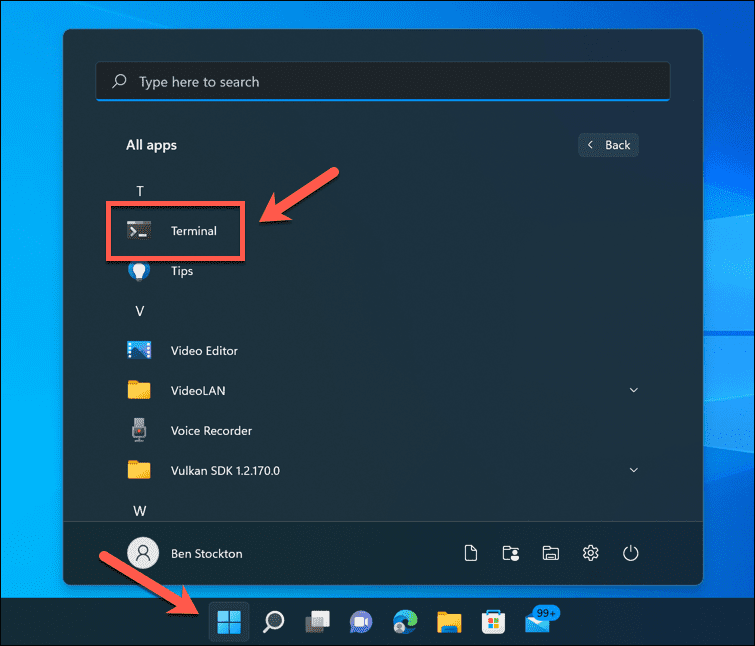
- У прозору терминала притисните падајућа стрелица на траци са картицама.
- Притисните Подешавања.
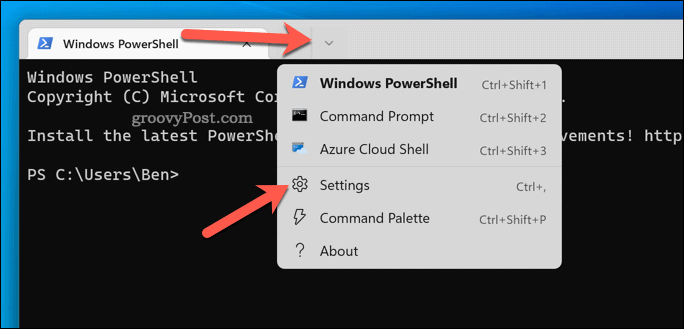
- Ин Подешавања, изаберите свој подразумевани профил у менију са леве стране. За већину корисника то ће бити Виндовс ПоверСхелл.
- Изаберите Изглед на десној.
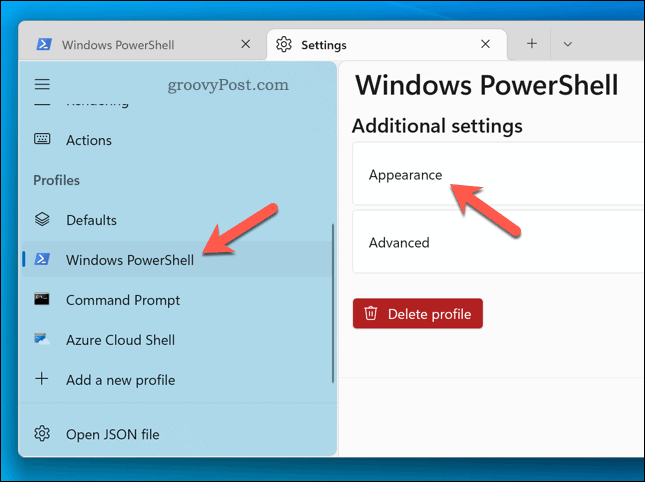
- Ин Изглед, изаберите нови фонт из Фонт фаце падајући мени.
- Ако желите да користите прилагођени фонт, изаберите Прикажи све фонтове поље за потврду и затим изаберите фонт.
- Притисните сачувати за потврду.
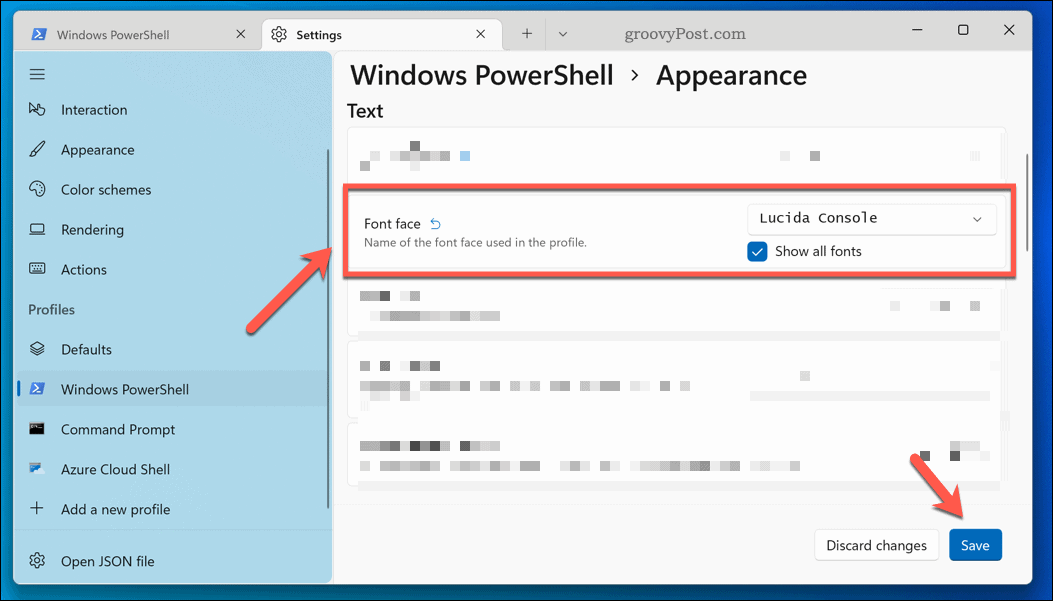
Изабрани фонт би се требао појавити аутоматски. Ако није, затворите прозор терминала и поново га покрените. Не видите фонт који желите? Увек можеш инсталирајте нове фонтове на Виндовс 11 први.
Како променити величину фонта Виндовс терминала
Такође можете променити величину фонта у Виндовс терминалу. Ако се, на пример, трудите да видите текст, ово ће вам помоћи да га лакше читате. Да бисте променили величину фонта у Виндовс терминалу:
- Отвори Старт мени и кликните на Терминал апликацију (или је прво потражите ручно).
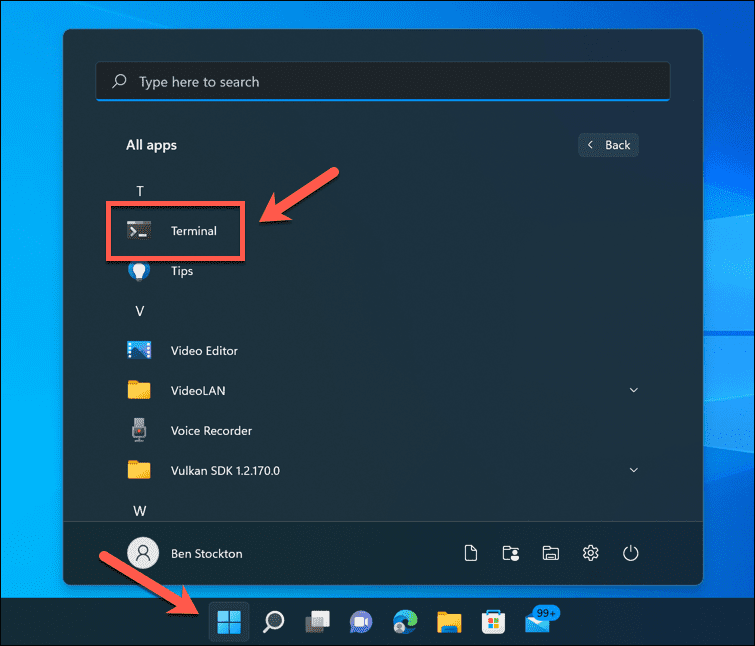
- У Терминал прозору, притисните икона стрелице на траци са картицама.
- Затим кликните Подешавања.
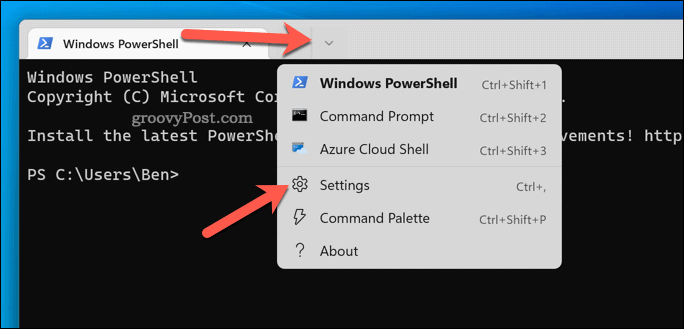
- Изаберите Виндовс ПоверСхелл (или ваш подразумевани профил) са леве стране.
- На десној страни изаберите Изглед опција.
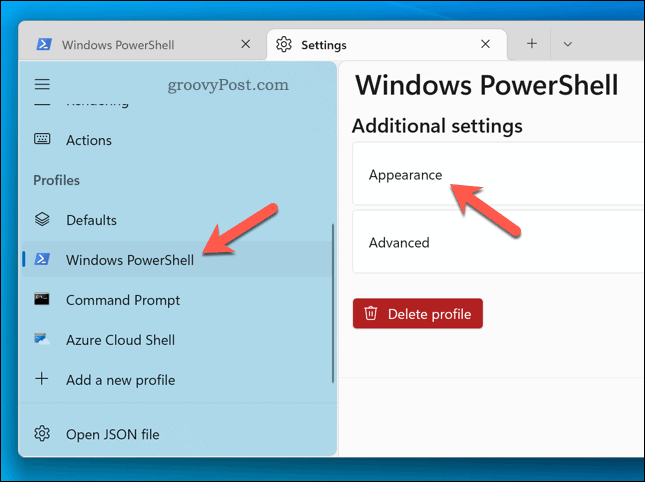
- Промијенити Величина фонта вредност која одговара вашим потребама. Подразумевано, ово је подешено на 12.
- Када завршите, притисните сачувати да примени промене.
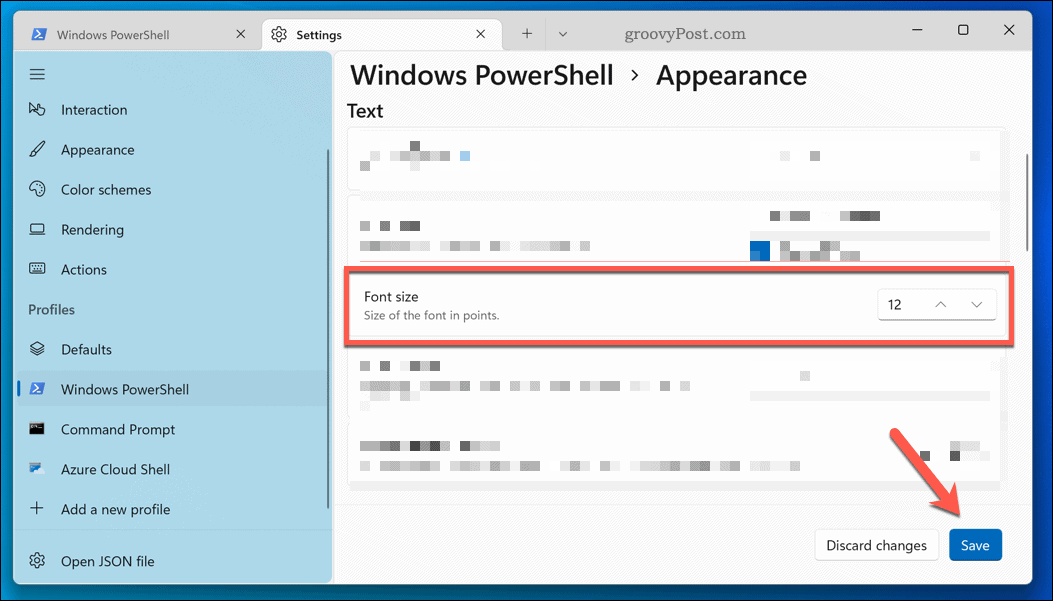
Промене величине фонта у Виндовс терминалу требало би да се појаве одмах. Ако није, поново покрените апликацију да бисте видели промене.
Како променити тежину фонта у Виндовс терминалу
Последња поставка текста коју можете да промените је тежина фонта. На пример, можете учинити текст подебљаним, светлијим или тамнијим. Да бисте променили тежину фонта Виндовс терминала:
- Отвори Старт мени и изаберите Терминал.
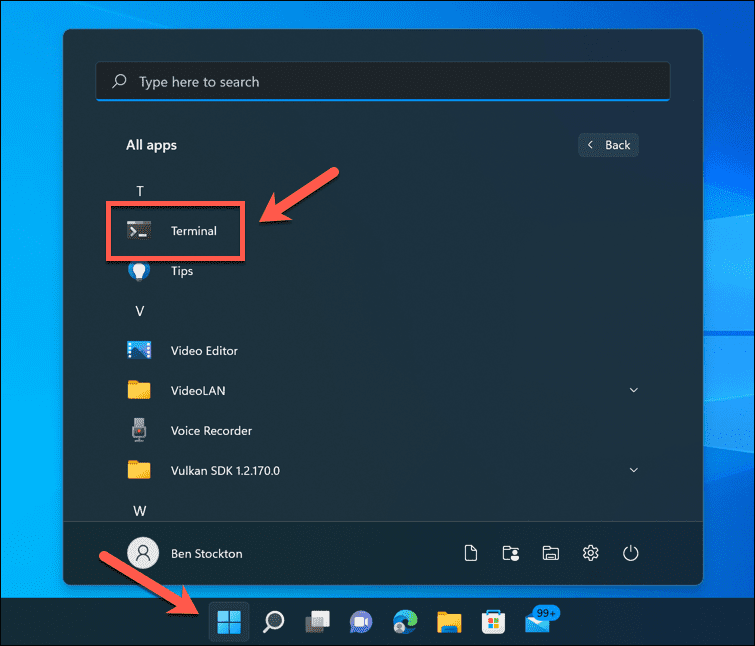
- притисните икона стрелице у Терминал прозор.
- Кликните Подешавања.
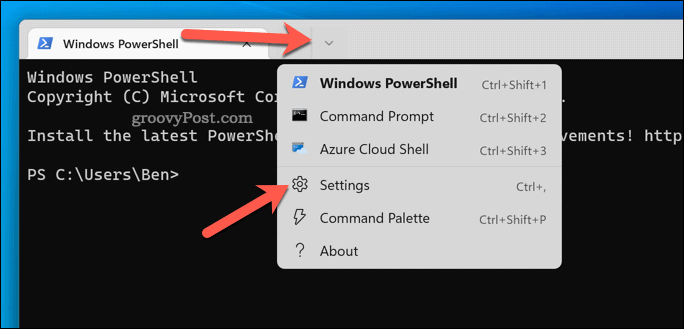
- Притисните Виндовс ПоверСхелл > Изглед.
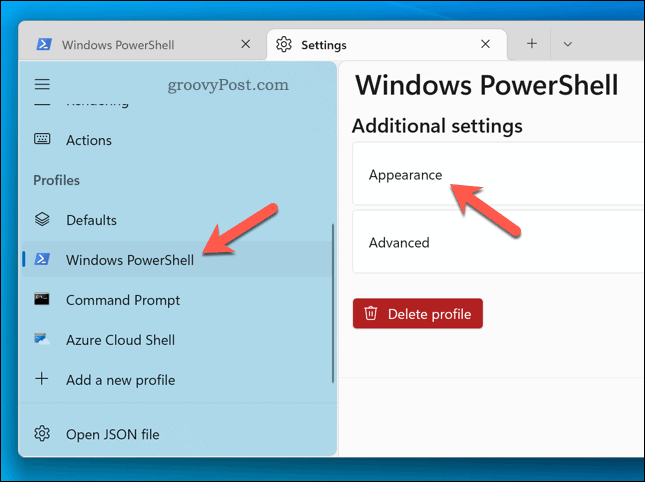
- У Тежина фонта у падајућем менију, изаберите жељену опцију (нпр. Одважан)
- Притисните сачувати за потврду.
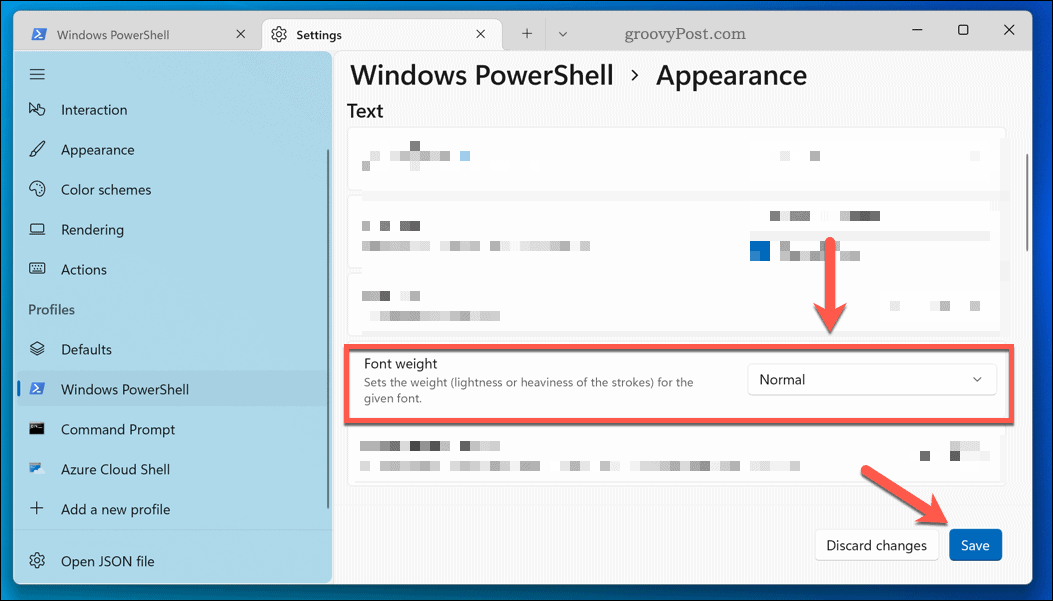
Промене у тежини вашег фонта ће се одмах појавити.
Прилагођавање рачунара са оперативним системом Виндовс 11
Горе наведени кораци су само неколико начина на које можете прилагодити Виндовс терминал (и друге системске апликације) на Виндовс 11.
На пример, можете одлучити да промените тему у Виндовс терминалу, што вам омогућава да примените нову позадину или шему боја. Такође можете користити Виндовс терминал за инсталирајте Виндовс подсистем за Линук за покретање апликација само за Линук.
Желите да покренете команде терминала као администратор? мораћете покрените Виндовс Терминал (и ПоверСхелл) као администратор да то могу учинити.
Како пронаћи кључ производа за Виндовс 11
Ако треба да пренесете кључ производа за Виндовс 11 или вам је потребан само да извршите чисту инсталацију оперативног система,...
Како да обришете Гоогле Цхроме кеш, колачиће и историју прегледања
Цхроме одлично чува вашу историју прегледања, кеш меморију и колачиће како би оптимизовао перформансе прегледача на мрежи. Њено је како да...
Усклађивање цена у продавници: Како доћи до онлајн цена док купујете у продавници
Куповина у продавници не значи да морате да плаћате више цене. Захваљујући гаранцијама усклађености цена, можете остварити попусте на мрежи док купујете у...
Како поклонити Диснеи Плус претплату са дигиталном поклон картицом
Ако сте уживали у Диснеи Плус-у и желите да га поделите са другима, ево како да купите Диснеи+ Гифт претплату за...